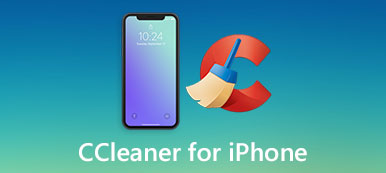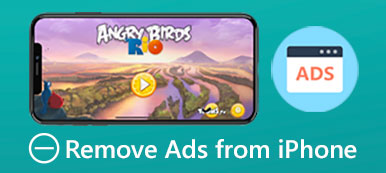Το να αφήνετε τις εφαρμογές να τρέχουν στο παρασκήνιο εξαντλεί την μπαταρία του iPhone;
Κατά την καθημερινή χρήση ενός iPhone, μπορεί να αναρωτιέστε αν πρέπει να το διατηρήσετε σε λειτουργία στο παρασκήνιο. Σίγουρα σε πολλές περιπτώσεις θέλετε να κλείσετε κάποιες περιττές εφαρμογές. Αυτή η ανάρτηση θα σας πει πώς να κλείστε εφαρμογές στο iPhone μοντέλα όπως το iPhone 15/14/13/12/11/X και άλλα.
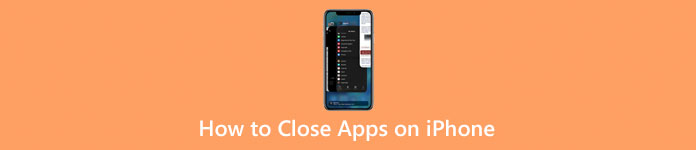
- Μέρος 1. Κλείστε τις εφαρμογές στο iPhone
- Μέρος 2. Πλήρης απεγκατάσταση εφαρμογών στο iPhone
- Μέρος 3. Συχνές ερωτήσεις για το πώς να κλείσετε εφαρμογές στο iPhone
Μέρος 1. Πώς να κλείσετε εφαρμογές στο iPhone 14/13/12/11/X/XR/SE/8/7/6
Το κλείσιμο εφαρμογών στο iPhone διαφέρει ελαφρώς ανάλογα με το μοντέλο iPhone που χρησιμοποιείτε. Όταν πρέπει να κλείσετε μια εφαρμογή, ειδικά όταν δεν συμπεριφέρεται σωστά, μπορείτε να ακολουθήσετε τον παρακάτω οδηγό.
Κλείστε τις εφαρμογές στο iPhone 15/14/13/12/11/X χωρίς κουμπί Home
Όταν θέλετε να κλείσετε εφαρμογές σε ένα iPhone X ή σε νεότερο μοντέλο, μπορείτε να σύρετε το δάχτυλό σας προς τα πάνω από την κάτω οθόνη για να σηκώσετε το App Switcher. Εδώ μπορείτε να ελέγξετε όλες τις εφαρμογές σας που παρουσιάζονται ως κάρτες.
Μπορείτε να σύρετε προς τα δεξιά ή προς τα αριστερά μέσα από αυτές τις εφαρμογές μέχρι να βρείτε αυτήν που θέλετε να κλείσετε. Τώρα μπορείτε να σύρετε προς τα πάνω στην προεπισκόπηση της εφαρμογής για να την κλείσετε. Όταν η εφαρμογή εξαφανιστεί από το επάνω μέρος της οθόνης, είναι κλειστή. Για να κλείσετε γρήγορα πολλές εφαρμογές σε ένα iPhone, μπορείτε να χρησιμοποιήσετε πολλά δάχτυλα για να το κάνετε αυτό. Γενικά, επιτρέπεται να κλείσετε δύο ή τρεις εφαρμογές ταυτόχρονα.
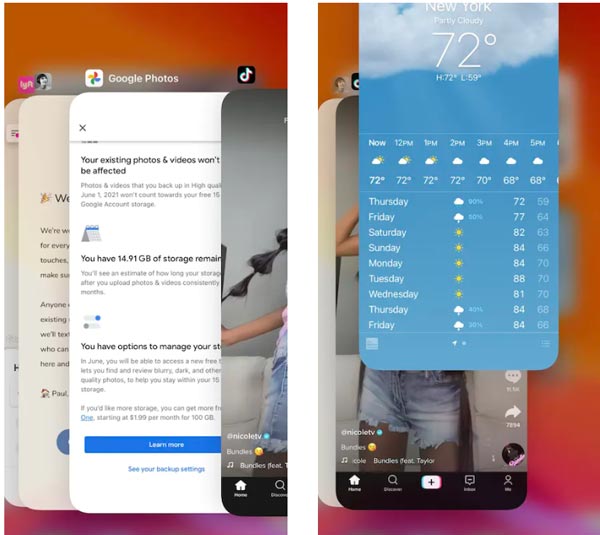
Κλείστε τις εφαρμογές στο iPhone SE/8/7/6 με ένα κουμπί Home
Εάν χρησιμοποιείτε ένα παλιό iPhone που διαθέτει φυσικό κουμπί Home και Touch ID, μπορείτε να κάνετε διπλό κλικ στο κουμπί Home για να ανοίξετε το App Switcher. Ομοίως, μπορείτε απλά να σύρετε από τη μία πλευρά στην άλλη για να βρείτε τις εφαρμογές που θέλετε να απενεργοποιήσετε. Μπορείτε να σύρετε προς τα πάνω στην προεπισκόπηση της εφαρμογής για να βγείτε από την εφαρμογή. Όταν χρειάζεται να κλείσετε πολλές εφαρμογές, μπορείτε να χρησιμοποιήσετε πολλά δάχτυλα για να πατήσετε παρατεταμένα πολλές προεπισκοπήσεις εφαρμογών και, στη συνέχεια, να σύρετε προς τα επάνω για να τις κλείσετε.
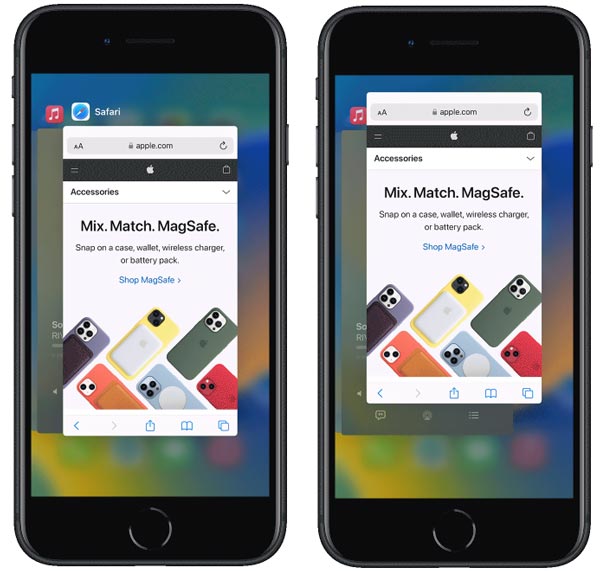
Πώς να κλείσετε όλες τις εφαρμογές στο iPhone
Εάν έχετε ανοιχτές πολύ μεγάλες εφαρμογές στο παρασκήνιο και δεν θέλετε να τις κλείσετε μία προς μία, μπορείτε να επιλέξετε να επανεκκινήσετε το iPhone σας για να κλείσετε όλες τις εφαρμογές. Μπορείτε να ακολουθήσετε τον κανονικό τρόπο για να κλείσετε το iPhone σας και μετά να το επανεκκινήσετε. Απλώς πατήστε και κρατήστε πατημένο το πλάι Power κουμπί μέχρι να εμφανιστεί το ρυθμιστικό απενεργοποίησης. Στη συνέχεια, μπορείτε να σύρετε το ρυθμιστικό προς τα δεξιά για να απενεργοποιήσετε το iPhone σας και να κλείσετε όλες τις εφαρμογές.
Τι να κάνετε όταν το iPhone δεν σύρει προς τα πάνω για να κλείσει εφαρμογές
Όταν δεν μπορείτε να χρησιμοποιήσετε τη λειτουργία swipe-up του iPhone για να κλείσετε εφαρμογές, μπορείτε να επιλέξετε να επανεκκινήσετε το iPhone σας για να λύσετε γρήγορα το πρόβλημα. Διάφοροι λόγοι μπορεί να κάνουν το iPhone να μην σύρει προς τα πάνω για να κλείσει το πρόβλημα των εφαρμογών. Γενικά, η επανεκκίνηση μπορεί εύκολα να το διορθώσει. Σε ορισμένες περιπτώσεις, πρέπει να ενημερώσετε το iOS στην πιο πρόσφατη έκδοση για να διορθώσετε το πρόβλημα. Μπορείτε να πατήσετε ρυθμίσεις > General και μετά εισάγετε Ενημέρωση λογισμικού για να ελέγξετε αν υπάρχει διαθέσιμη έκδοση iOS. Εάν χρησιμοποιείτε την πιο πρόσφατη έκδοση iOS, μπορείτε να επαναφέρετε όλο το περιεχόμενο και τις ρυθμίσεις σε αυτό το iPhone.
Μέρος 2. Πώς να απεγκαταστήσετε μόνιμα εφαρμογές στο iPhone
Για ορισμένες εφαρμογές που δεν χρησιμοποιούνται, μπορείτε να χρησιμοποιήσετε το ισχυρό λογισμικό διαγραφής δεδομένων iPhone, iPhone Γόμα, για να τα απεγκαταστήσετε οριστικά. Είναι σχεδιασμένο με ιδιώτη Απεγκατάσταση εφαρμογών σας επιτρέπει να απεγκαθιστάτε εύκολα εφαρμογές και να διαγράφετε όλα τα συνημμένα. Επιπλέον, προσφέρει τρία επίπεδα διαγραφής για να επαναφέρετε εργοστασιακά το iPhone σας και να αφαιρέσετε όλα τα δεδομένα iOS με βάση τις ανάγκες σας.

4,000,000 + Λήψεις
Απεγκαταστήστε εφαρμογές στο iPhone και διαγράψτε όλα τα σχετικά αρχεία.
Διαγράψτε όλο το περιεχόμενο και τις ρυθμίσεις σε οποιαδήποτε συσκευή iOS όπως το iPhone ή το iPad.
Διαγράψτε ανεπιθύμητα, μεγάλα και παλιά δεδομένα, διπλότυπα και άλλα για να καθαρίσετε το χώρο του iPhone.
Υποστηρίξτε όλα τα μοντέλα iPhone και τις εκδόσεις iOS, όπως το iOS 17/16/15/14/13/12.
Βήμα 1Εάν δεν είστε ικανοποιημένοι με τον κανονικό τρόπο απεγκατάστασης εφαρμογών στο iPhone σας, μπορείτε να δοκιμάσετε να χρησιμοποιήσετε αυτήν τη συνιστώμενη γόμα iPhone. Μπορείτε να επιλέξετε τη σωστή έκδοση λήψης με βάση το σύστημά σας και να την εγκαταστήσετε δωρεάν στον υπολογιστή σας.

Όπως σας ζητά, θα πρέπει να συνδέσετε το iPhone σας σε αυτό μέσω ενός καλωδίου USB lightning. Για να το βοηθήσετε να αναγνωρίσει τη συσκευή σας iOS, πρέπει να πατήσετε Εμπιστευθείτε στην οθόνη του iPhone. Μετά την επιτυχή σύνδεση, μπορείτε να δείτε το μοντέλο του iPhone σας να εμφανίζεται στο επάνω αριστερό μέρος. Όπως μπορείτε να δείτε, προσφέρει δύο βασικά χαρακτηριστικά, Διαγράψτε όλα τα δεδομένα και Ελευθερώστε χώρο.
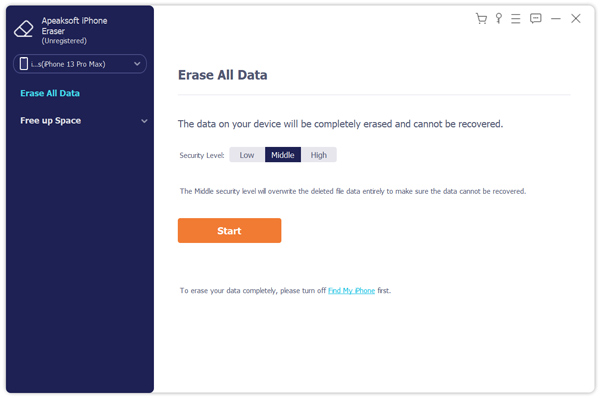
Βήμα 2Τώρα πρέπει να επιλέξετε Ελευθερώστε χώρο στον αριστερό πίνακα για να επεκτείνετε το δίσκο του και επιλέξτε το Απεγκατάσταση εφαρμογών επιλογή. Το iPhone Eraser θα ξεκινήσει να σαρώνει όλες τις εγκατεστημένες εφαρμογές σε αυτό το iPhone.
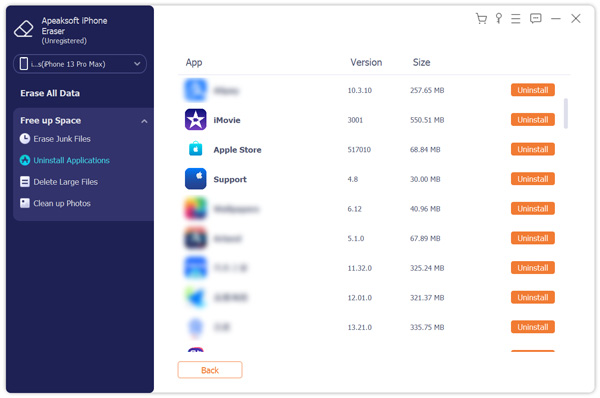
Βήμα 3 Όταν ολοκληρωθεί η σάρωση, μπορείτε να κάνετε κύλιση προς τα κάτω για να εντοπίσετε την εφαρμογή που θέλετε να απεγκαταστήσετε και, στη συνέχεια, κάντε κλικ στο απεγκατάσταση κουμπί για να το διαγράψετε από το iPhone σας. Κάνε κλικ στο Επιβεβαιώνω κουμπί για μόνιμη απεγκατάσταση αυτής της εφαρμογής.
Που σχετίζονται με:Μέρος 3. Συχνές ερωτήσεις για το πώς να κλείσετε εφαρμογές στο iPhone
Ερώτηση 1. Μπορώ να κλείσω όλες τις ανοιχτές εφαρμογές σε ένα iPhone;
Το iOS δεν προσφέρει ένα συγκεκριμένο κουμπί για να κλείσετε γρήγορα όλες τις εφαρμογές που εκτελούνται. Εάν ανοίγετε μόνο τρεις ή τέσσερις εφαρμογές στο παρασκήνιο, μπορείτε να χρησιμοποιήσετε πολλά δάχτυλα για να τις κλείσετε ταυτόχρονα. Μέσω των δοκιμών μας, σας επιτρέπεται να κλείσετε ταυτόχρονα έως και πέντε εφαρμογές σε ένα iPhone που έχει σχεδιαστεί με μεγάλο μέγεθος οθόνης όπως το iPhone 14 Pro Max ή το iPhone 13 Pro Max.
Ερώτηση 2. Πώς να κλείσετε αναγκαστικά μια εφαρμογή όταν δεν ανταποκρίνεται;
Όταν μια εφαρμογή δεν ανταποκρίνεται, μπορείτε να την κλείσετε αναγκαστικά και στη συνέχεια να την ανοίξετε ξανά για να διορθώσετε το πρόβλημα. Μπορείτε να ξεκινήσετε το App Switcher σύροντας προς τα πάνω από την κάτω οθόνη ή κάνοντας διπλό κλικ στο κουμπί Αρχική σελίδα. Βρείτε την εφαρμογή από την οποία πρέπει να βγείτε και, στη συνέχεια, σύρετε το δάχτυλό σας προς τα πάνω στην εφαρμογή.
Ερώτηση 3. Πώς να αποκρύψετε τις εφαρμογές που αγοράσατε στο iPhone;
Για να αποκρύψετε τις εφαρμογές που αγοράσατε, μπορείτε να μεταβείτε στο App Store. Όταν το εισάγετε, πατήστε στο προφίλ του λογαριασμού σας στην επάνω δεξιά γωνία και, στη συνέχεια, επιλέξτε την επιλογή Αγορά. Εδώ μπορείτε να πατήσετε Οι αγορές μου για να δείτε όλες τις εφαρμογές που έχετε αγοράσει ποτέ. Κάντε κύλιση προς τα κάτω για να βρείτε την εφαρμογή που θέλετε να αποκρύψετε και σύρετε την εφαρμογή προς τα αριστερά για να εμφανιστεί το κουμπί Απόκρυψη. Πατήστε σε αυτό για να αποκρύψετε αυτήν την εφαρμογή που αγοράσατε στο iPhone σας.
Συμπέρασμα
Αυτή η ανάρτηση έχει μιλήσει κυρίως για πώς να κλείσετε εφαρμογές στο iPhone 15, iPhone 14, iPhone 13, iPhone 12 και άλλα μοντέλα. Μπορείτε να ακολουθήσετε τον συγκεκριμένο οδηγό για να κλείσετε μία ή περισσότερες εφαρμογές σε ένα iPhone. Σας δείχνουμε επίσης πώς να απεγκαταστήσετε πλήρως τις εφαρμογές στο iPhone σας και να διαγράψετε όλα τα συνημμένα τους. Εάν εξακολουθείτε να έχετε οποιεσδήποτε σχετικές ερωτήσεις σχετικά με το πώς να κλείσετε εφαρμογές σε iPhone ή iPad, μπορείτε να μας αφήσετε ένα μήνυμα στην παρακάτω ενότητα σχολίων.



 Αποκατάσταση στοιχείων iPhone
Αποκατάσταση στοιχείων iPhone Αποκατάσταση συστήματος iOS
Αποκατάσταση συστήματος iOS Δημιουργία αντιγράφων ασφαλείας και επαναφορά δεδομένων iOS
Δημιουργία αντιγράφων ασφαλείας και επαναφορά δεδομένων iOS iOS οθόνη εγγραφής
iOS οθόνη εγγραφής MobieTrans
MobieTrans Μεταφορά iPhone
Μεταφορά iPhone iPhone Γόμα
iPhone Γόμα Μεταφορά μέσω WhatsApp
Μεταφορά μέσω WhatsApp Ξεκλείδωμα iOS
Ξεκλείδωμα iOS Δωρεάν μετατροπέας HEIC
Δωρεάν μετατροπέας HEIC Αλλαγή τοποθεσίας iPhone
Αλλαγή τοποθεσίας iPhone Android Ανάκτηση Δεδομένων
Android Ανάκτηση Δεδομένων Διακεκομμένη εξαγωγή δεδομένων Android
Διακεκομμένη εξαγωγή δεδομένων Android Android Data Backup & Restore
Android Data Backup & Restore Μεταφορά τηλεφώνου
Μεταφορά τηλεφώνου Ανάκτηση δεδομένων
Ανάκτηση δεδομένων Blu-ray Player
Blu-ray Player Mac Καθαριστικό
Mac Καθαριστικό DVD Creator
DVD Creator Μετατροπέας PDF Ultimate
Μετατροπέας PDF Ultimate Επαναφορά κωδικού πρόσβασης των Windows
Επαναφορά κωδικού πρόσβασης των Windows Καθρέφτης τηλεφώνου
Καθρέφτης τηλεφώνου Video Converter Ultimate
Video Converter Ultimate Πρόγραμμα επεξεργασίας βίντεο
Πρόγραμμα επεξεργασίας βίντεο Εγγραφή οθόνης
Εγγραφή οθόνης PPT σε μετατροπέα βίντεο
PPT σε μετατροπέα βίντεο Συσκευή προβολής διαφανειών
Συσκευή προβολής διαφανειών Δωρεάν μετατροπέα βίντεο
Δωρεάν μετατροπέα βίντεο Δωρεάν οθόνη εγγραφής
Δωρεάν οθόνη εγγραφής Δωρεάν μετατροπέας HEIC
Δωρεάν μετατροπέας HEIC Δωρεάν συμπιεστής βίντεο
Δωρεάν συμπιεστής βίντεο Δωρεάν συμπιεστής PDF
Δωρεάν συμπιεστής PDF Δωρεάν μετατροπέας ήχου
Δωρεάν μετατροπέας ήχου Δωρεάν συσκευή εγγραφής ήχου
Δωρεάν συσκευή εγγραφής ήχου Ελεύθερος σύνδεσμος βίντεο
Ελεύθερος σύνδεσμος βίντεο Δωρεάν συμπιεστής εικόνας
Δωρεάν συμπιεστής εικόνας Δωρεάν γόμα φόντου
Δωρεάν γόμα φόντου Δωρεάν εικόνα Upscaler
Δωρεάν εικόνα Upscaler Δωρεάν αφαίρεση υδατογραφήματος
Δωρεάν αφαίρεση υδατογραφήματος Κλείδωμα οθόνης iPhone
Κλείδωμα οθόνης iPhone Παιχνίδι Cube παζλ
Παιχνίδι Cube παζλ